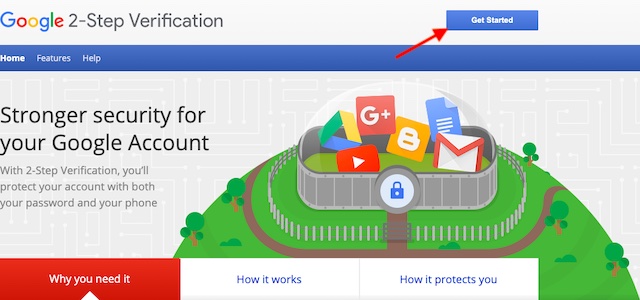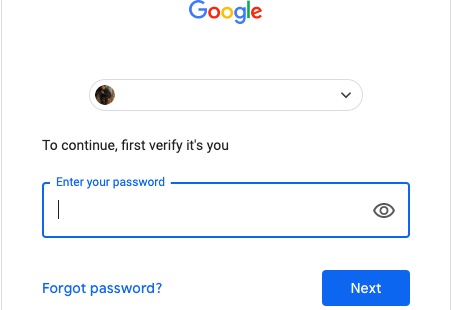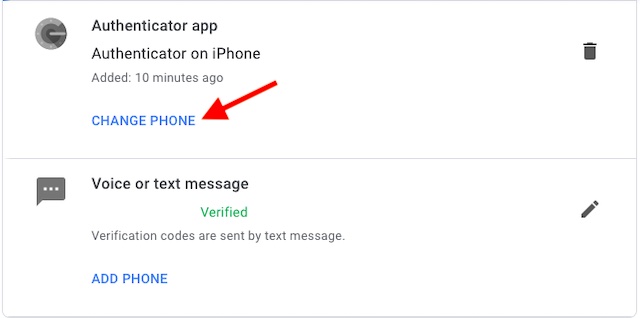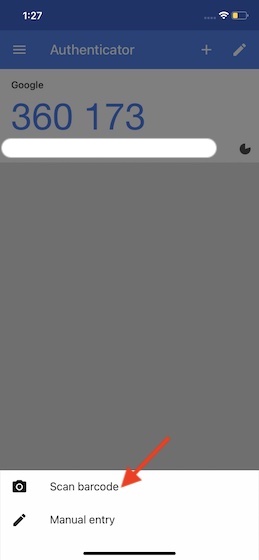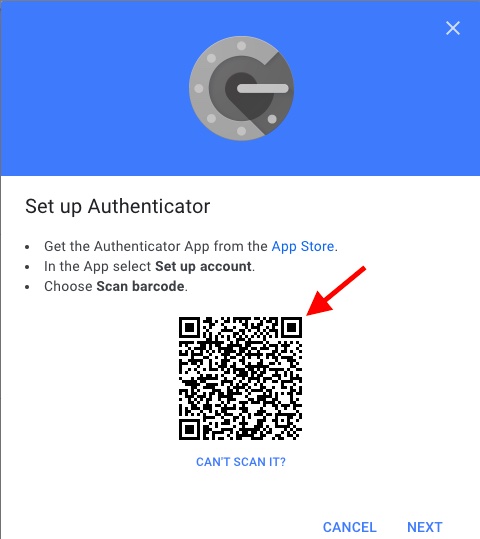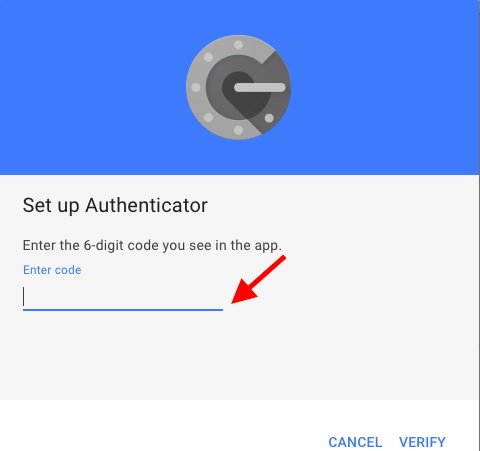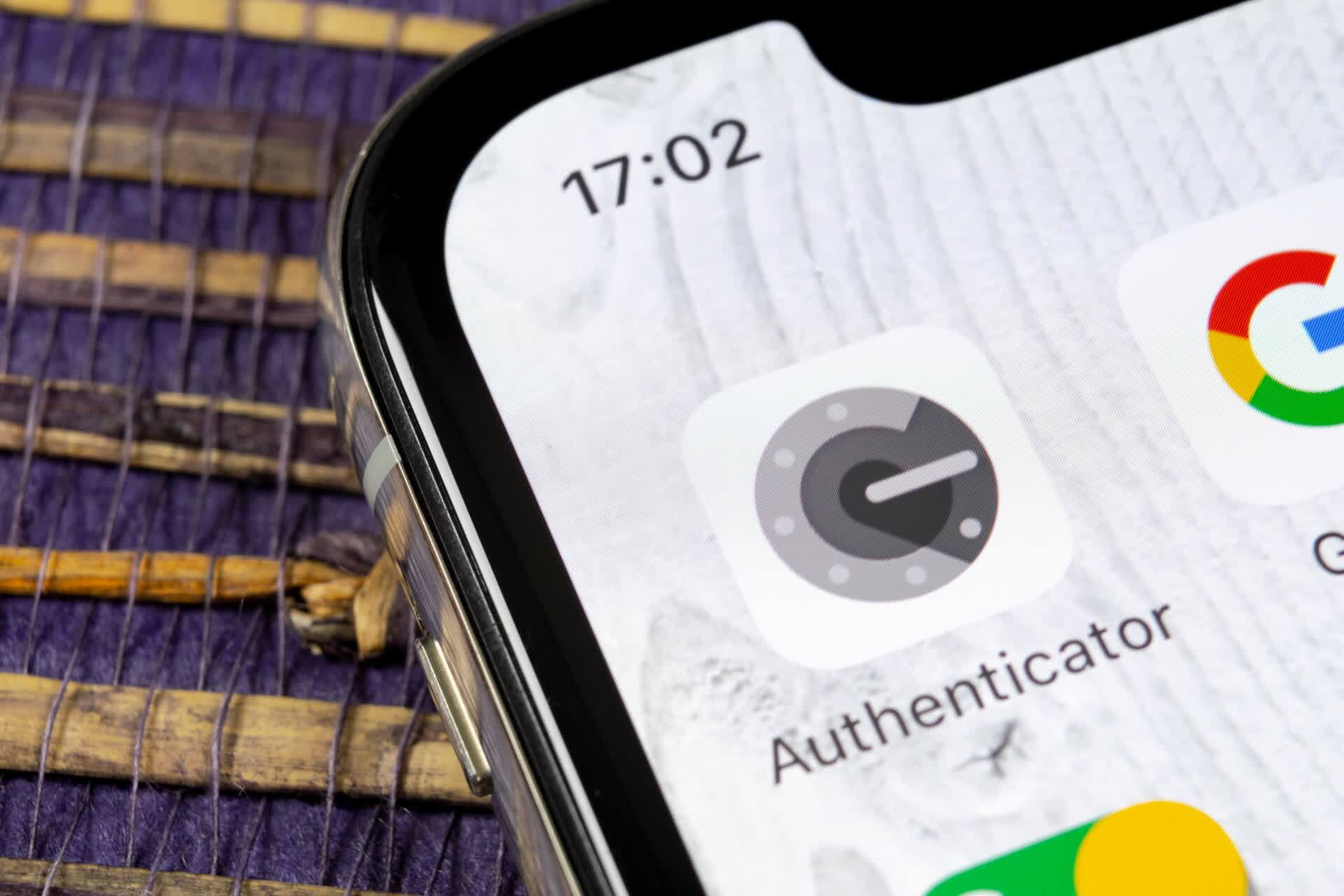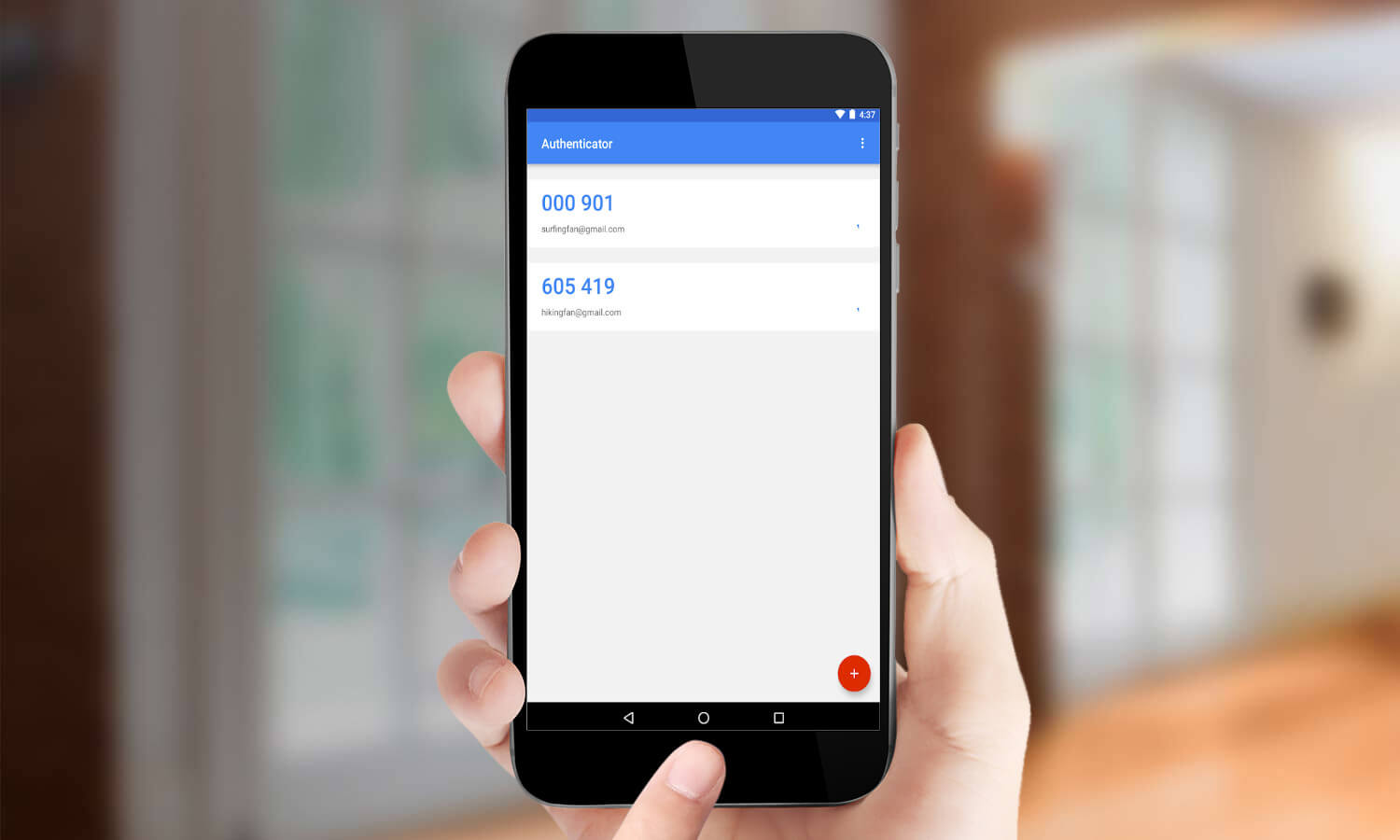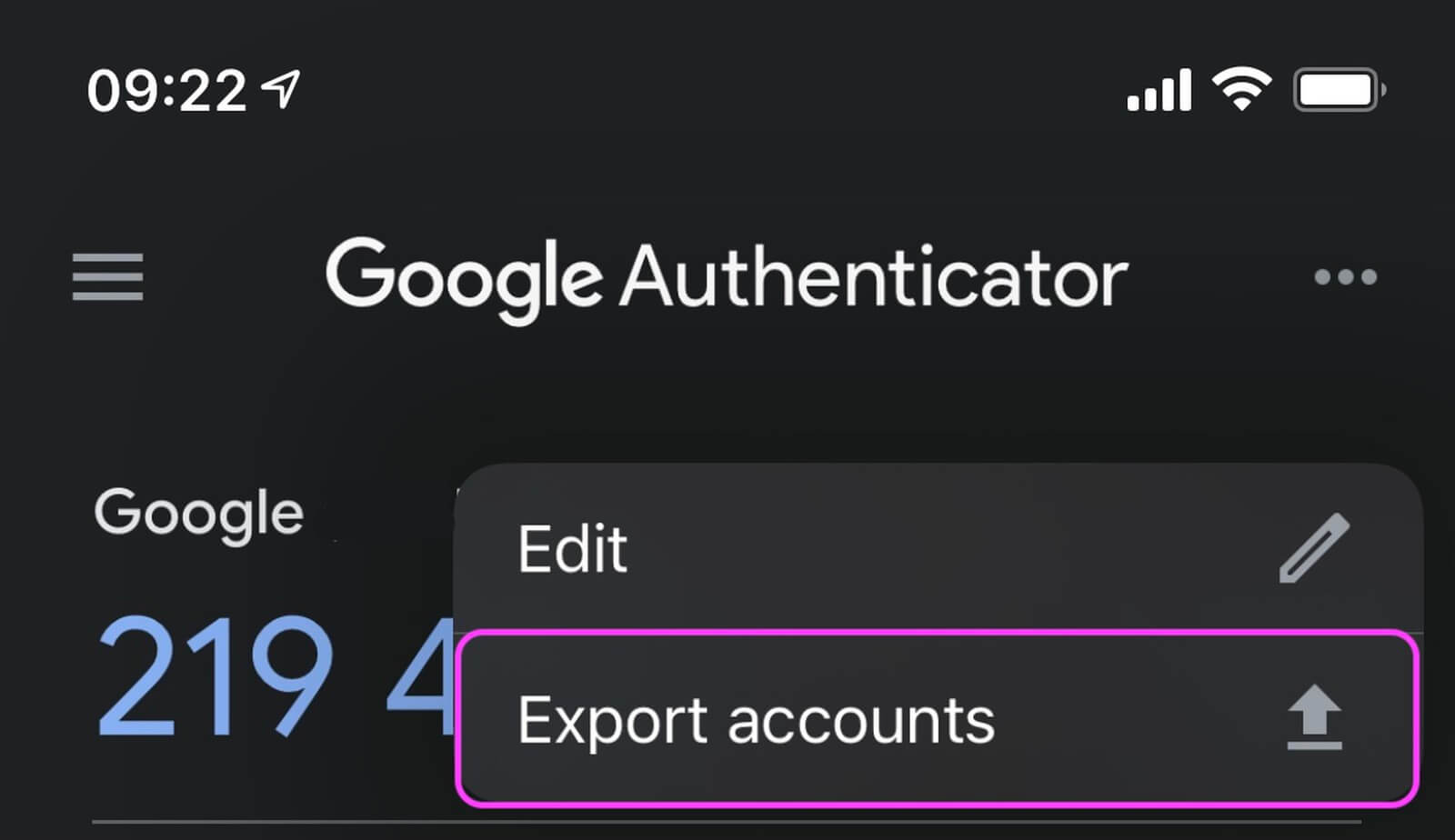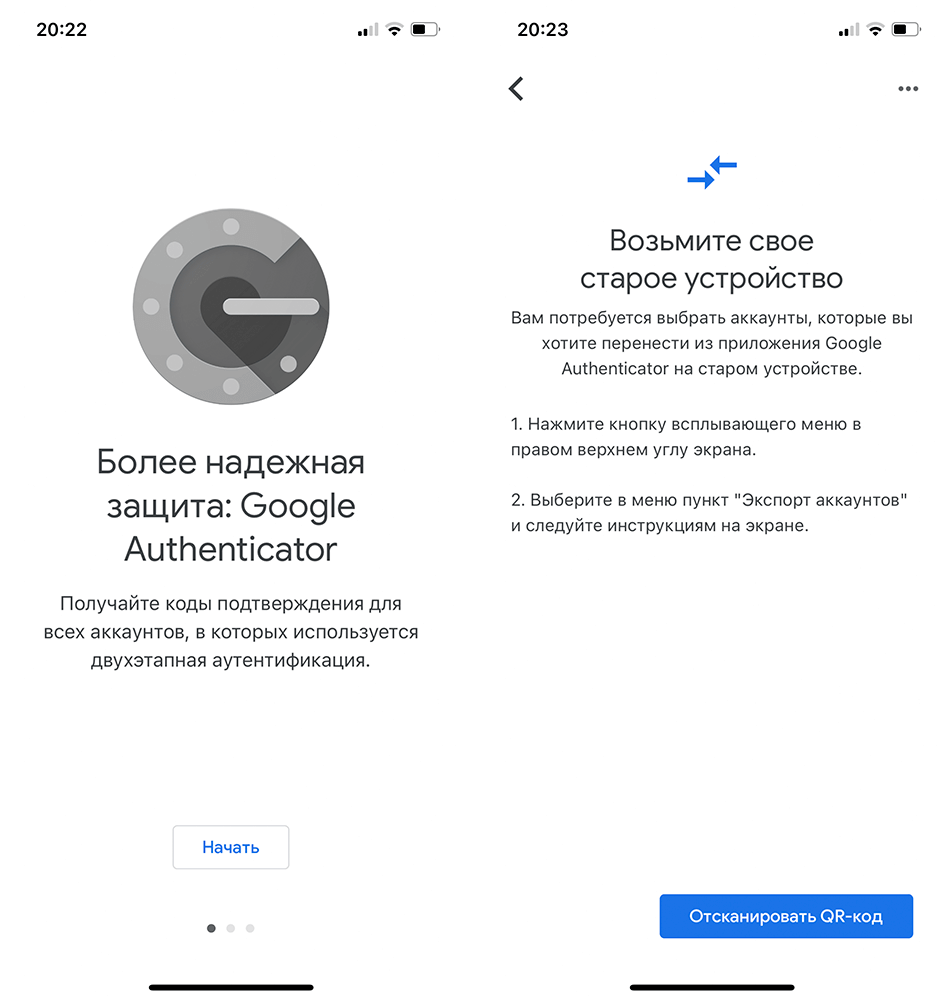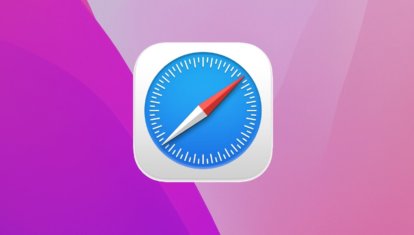- Как перенести Google Authenticator на другой телефон: инструкция
- Как перенести данные на другой телефон
- Как перенести все содержимое
- Как перенести учетную запись Google Authenticator на новый iPhone
- Передача кодов Google Authenticator между iPhone
- Передача кодов Google Authenticator между устройствами iOS
- Google обновила Google Authenticator для iOS: как перенести его на новый телефон
- Что такое Google Authenticator?
- Обновление Google Authenticator для iPhone
- Как перенести Google Authenticator
- Зачем нужна двухфакторная авторизация?
- Лонгриды для вас
Как перенести Google Authenticator на другой телефон: инструкция
Как перенести Google Authenticator на другой телефон и не потерять коды? Можно ли это сделать? Рассказываем в обзоре – сделали подробную инструкцию, ответили на самые распространенные вопросы!
Как перенести данные на другой телефон
Большинство программ в подобных случаях автоматически синхронизируются, прикладывать усилия не придется. Сервиса генерации ключей это правило не касается – по очевидным соображениям безопасности, просто так его не перенести.
Перенести данные Google Authenticator на новое устройство можно! Вы продолжите пользоваться удобным и безопасным входом в нужные аккаунты.
Первый шаг прост – нужно поставить приложение на второе, другое устройство. Это можно сделать быстро и бесплатно, просто войдите в магазин программ Эп Стор или Гугл Плей Маркет. Важно! Удалять программу со старого девайса пока нельзя – иначе перенести Google Authenticator на другой iPhone или Андроид не получится.
- Откройте соответствующий магазин;
- Введите название сервиса в строку поиска и дождитесь результатов выдачи;
- Нажмите на кнопку загрузки напротив и подождите автоматической инсталляции.
Готово, первая часть работы сделана – но главное впереди. Продолжаем разбираться, как скопировать Google Authenticator на другой телефон со всей информацией внутри и перенести полностью.
Второй этап немного сложнее – нужно покопаться в личном аккаунте:
- Откройте профиль пользователя и нажмите на аватар;
- Кликните по иконке «Управление аккаунтом» ;
- Перейдите на вкладку «Безопасность» ;
- Найдите раздел «Двухфакторная аутентификация» на открывшейся странице;
Подошли к самому важному – сейчас попробуем перенести Гугл Аутентификатор на новый телефон.
- Кликайте по названию сервиса;
- Ищите кнопк у «Изменить номер» и нажимайте на нее;
- Теперь выберите соответствующую операционную систему – Андроид или iOs, поставьте отметку напротив;
Откроется новая страница – здесь вы можете выбрать, как будет осуществляться перенос Google Authenticator на другой телефон. Доступно два варианта:
- С помощью QR-кода;
- С помощью электронного ключа.
Попробуем воспользоваться камерой и отсканируем штрихкод – это проще и пренести можно быстрее. Берем в руки новый девайс, открываем загруженную программу и нажимаем на значок плюсика:
- Выберите вариант «Сканировать штрихкод» ;
- Камера запустится автоматически (возможно, придется дать разрешение на доступ);
- Наведите камеру другого телефона на экран прежнего устройства и отсканируйте появившийся код.
Чтобы окончательно перенести Google Аутентификатор на другой телефон, делаем следующее:
- На старом смартфоне появится сгенерированный шести- или восьмизначный код;
- На новом экране автоматически появится окно для его ввода;
- Вписываем ключик и жмем «Готово».
Вот и все – старая программа отключилась, все опции автоматически перенеслись на новое устройство! Рассмотрим второй вариант? Поговорим о том, как перенести Google Authenticator на новое устройство с помощью ключа (без сканирования кьюар-кода):
- Берите в руки свеженький девайс, который станет заменой предыдущему;
- Открывайте загруженное приложение и нажимайте на плюсик;
- Выберите вариант «Электронный ключ» и поставьте значение «По времени» ;
- На старом смартфоне жмем соответствующую иконку ключика;
- Появится длинное цифро-буквенное значение;
- Введите его в соответствующее поле и завершите процедуру вводом шестизначного пароля, который будет снегерирован автоматически.
Готово – вы поняли, как перенести Гугл Аутентификатор на другой телефон любым из двух доступных способов. Программа на предыдущем смартфоне работать не будет, можно смело удалять ее.
Как перенести все содержимое
Мы рассказали, как перекинуть приложение и сохранить учетную запись со всеми настройками. Но вы получите пустую оболочку, в которой будет один аккаунт – ваш профиль. Как перенести коды Google Authenticator, все содержимое?
Именно из-за сложности процесса специалисты советуют записывать коды или печатать цифровые ключи при настройке двухфакторной аутентификации любого сайта. Если вы не успели этого сделать, придется отключать двухэтапную аутентификацию на каждом сервиса – тут пригодится старый телефон:
- Открывайте все подключенные ресурсы последовательно;
- В настройках аккаунта на сайте (у каждого свое расположение параметров) ищите иконку 2FA;
- Вводите пароли, генерируемые на старом смартфоне.
Как только все сайты будут отключены, приступаем к настройке на другом телефоне!
Вместе мы узнали, как перекинуть Гугл Аутентификатор на другой телефон – процесс трудоемкий, небыстрый, но возможный! Вы не потеряете важную информацию и сможете пользоваться сервисом на любом устройстве.
Источник
Как перенести учетную запись Google Authenticator на новый iPhone
Благодаря таким функциям, как «Быстрый старт» / «Миграция на устройстве» и резервное копирование в iCloud, настройка нового iPhone стала простой задачей. Таким образом, вы можете безопасно передавать приложения и данные с одного устройства iOS на другое. Однако, если вы используете приложение Google Authenticator для входа в свои учетные записи Google, вы, вероятно, знаете, что процесс переноса учетной записи Google Authenticator на новый iPhone не так прост. Это связано с тем, что приложение для iPhone не предлагает возможность переноса кодов Google Authenticator между устройствами iOS. Но не беспокойтесь, мы предоставили вам краткое руководство.
Передача кодов Google Authenticator между iPhone
Итак, что вам нужно для передачи кодов Google Authenticator между устройствами iOS? Что ж, вам нужен компьютер и приложение iOS, установленное на вашем iPhone. Кроме того, убедитесь, что приложение установлено на вашем старом iPhone, пока вы успешно не перенесете свои коды Authenticator на новое устройство. С учетом сказанного, давайте начнем с быстрых шагов!
1. Для начала убедитесь, что вы установили приложение Google Authenticator (свободно) на вашем устройстве iOS, если вы еще этого не сделали. Кроме того, не забудьте настроить его заранее (перейдите в Учетная запись Google -> Безопасность -> Двухэтапная проверка -> В разделе «Добавить вторые шаги для подтверждения того, что это вы» нажмите на параметр «Настройка», расположенный в разделе «Приложение аутентификатора». .
После этого откройте браузер на своем компьютере и перейдите в Веб-страница двухэтапной проверки Google на твоем компьютере.
2. Теперь нажмите «Начать».
3. Затем введите пароль учетной записи Google и нажмите Далее.
4. Теперь найдите параметр ИЗМЕНИТЬ ТЕЛЕФОН в разделе приложения Authenticator и щелкните по нему.
5. Затем выберите iPhone и нажмите Далее против.
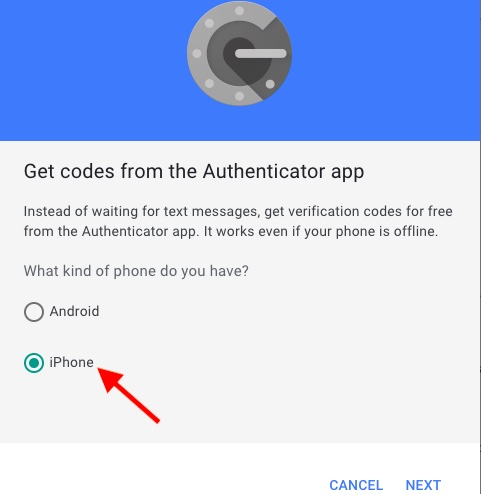
7. Затем нажмите на опцию Сканировать штрих-код во всплывающем окне, которое появляется снизу. Затем с помощью камеры устройства отсканируйте штрих-код на веб-сайте двухэтапной проверки Google.
8. Наконец, введите шестизначный код доступа, показанный в приложении, в диалоговом окне веб-сайта.
Передача кодов Google Authenticator между устройствами iOS
Вот и все! Надеюсь, вы успешно перенесли свои коды Google Authenticator на новое устройство iOS. Хотя было бы лучше, если бы приложение iOS могло позволять вам передавать коды самостоятельно, вы можете рассчитывать на надежную работу описанных выше шагов.
Приложение Google Authenticator предлагает дополнительный уровень защиты (2FA) для ваших учетных записей Google, позволяя безопасно входить в систему с помощью случайно сгенерированного шестизначного кода. Излишне говорить, что это более безопасно, чем проверка с помощью SMS-кодов. Что вы думаете об Authenticator? Не стесняйтесь оставлять свои отзывы в комментариях ниже.
Источник
Google обновила Google Authenticator для iOS: как перенести его на новый телефон
У Google порой очень странное отношение к своим сервисам. Компания может обновить браузер Chrome для iOS несколько раз за пару недель, но некоторые приложения для устройств Apple поисковый гигант будто специально не обновляет годами. К таким сервисам относится, например, Google Authenticator: корпорация не выпускала новые версии этого приложения больше двух лет, последний раз просто добавила поддержку iPhone X — до этого апдейтов не было столько же. Оптимизация под новую версию iOS, обновленные рекомендации разработчикам — все это, видимо, для слабаков. Но все же на этой неделе Google Authenticator обновился и получил одну очень долгожданную функцию.
Теперь можно быстро перенести все свои аккаунты на новый iPhone
Что такое Google Authenticator?
Для тех, кто еще им не пользуется — это очень удобное приложение, которое позволяет получать коды подтверждения для всех аккаунтов, в которых используется двухэтапная аутентификация. В основе приложения лежит технология One-time Password Algorithm, которая генерирует случайные коды ограниченного срока действия. Вам нужно будет ввести эти коды для доступа к аккаунту в установленный период времени.
Так выглядят коды в Google Authenticator
Обновление Google Authenticator для iPhone
Помимо того, что Google немного изменила дизайн приложения, она также добавила в интерфейс приложения удобный инструмент экспортирования. Раньше, если вы покупали новый айфон, было очень сложно перенести это приложение со всеми его данными, теперь же достаточно просто выбрать нужные аккаунты и сгенерировать QR-код.
Как перенести Google Authenticator
- Откройте Google Authenticator на старом устройстве.
- Нажмите на кнопку всплывающего меню в правом верхнем углу экрана.
- Выберите «Экспорт аккаунтов», выберите нужные аккаунты и создайте QR-код.
После этого будет создан QR-код
Отсканируйте полученный QR-код на новом айфоне
После того, как QR-код будет отсканирован, все данные перенесутся автоматически. Экспортировать можно как несколько аккаунтов, так и по одиночке. Для безопасности придется подтвердить действие с помощью Touch ID или Face ID.
Помните, что если вы купили новый iPhone для замены старого и используете приложение Google Authenticator, вам следует как можно скорее перенести эти учетные записи на ваш новый телефон, потому что без кодов двухфакторной авторизации под рукой вы можете оказаться без доступа к своим учетным записям — от социальных сетей до других сайтов.
На Android, к слову, такой функции тоже не было до мая этого года. Там в последний раз сервис обновился в 2017 году и с тех пор не получил ни одного, даже самого маленького патча, зависнув на версии 5.0. Так что Google забила на это приложение вовсе не потому, что оно написано под iOS — просто развитием сервиса никто особо не занимался.
Зачем нужна двухфакторная авторизация?
Двухфакторная аутентификация — один из лучших способов защитить ваши учетные записи от несанкционированного доступа. Для входа она требует не только ваш пароль, но и специальный код, в данном случае сгенерированный через приложение Google Authenticator.
Хотя есть и множество других приложений для аутентификации; кроме того, эта функция может поддерживаться вашим менеджером паролей — например, 1Password. Каким решением пользуетесь вы? Поделитесь в комментариях или в нашем чате в Telegram.
В эпоху, когда персональные данные являются одним из наиболее ценных ресурсов, двухфакторная аутентификации является скорее необходимостью, чем экзотикой с непостижимым для рядового пользователя смыслом. Поэтому советуем настроить двухфакторную аутентификацию хотя бы для Apple ID. В этом случае можно обойтись и без специальных приложений — код подтверждения для входа будет приходить либо по SMS, либо на ваше другое доверенное устройство.
Новости, статьи и анонсы публикаций
Свободное общение и обсуждение материалов
Лонгриды для вас
У iPhone есть крутые приложения, которые помогают следить за своей фигурой. И речь не про Здоровье. Расскажем, что лучше смотреть в Instagram, почему важно использовать Заметки и при чем тут Apple Music
В macOS Monterey появилась функция Universal Control. Она позволяет перетаскивать курсор мыши между несколькими Mac и iPad, стоящими рядом. Разбираемся, как работает эта технология
Apple намеревается добавить в Safari поддержку WebGPU. Это такой инструмент, который позволит ему запускать тяжёлые игры. Видимо, всех нас ждёт эпоха браузерных игр нового поколения. Поговорим об этом подробнее
Автор жалуется что приложение не обновляется и вообще заброшено. А зачем его обновлять? Пихать ненужные функции которые нагружать слабые телефоны начнут или что ещё туда добавить то?
Кроме переноса долгожданного больше ничего не нужно от него, код генерирует тебе и все. Поэтому его не обновляют т.к. несего пихать туда, не социальную сеть же там делать
Источник